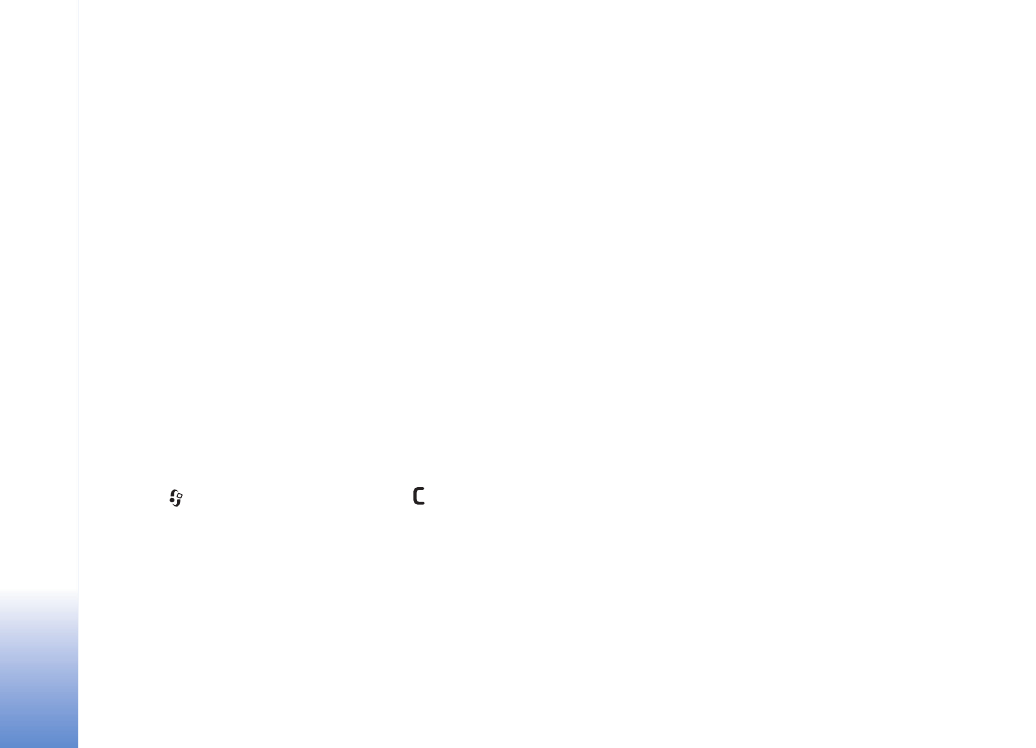
Resolução de problemas: P&R
Códigos de acesso
P: Qual é a minha palavra-passe para os códigos de bloqueio,
PIN e PUK?
R: O código de bloqueio predefinido é 12345. Se se esquecer
ou perder o código de bloqueio, contacte o agente
autorizado.
Se se esquecer ou perder o código PIN ou PUK, ou se não
tiver recebido um desses códigos, contacte o seu operador
de rede.
Para obter informações sobre palavras-passe, contacte o
fornecedor de pontos de acesso, por exemplo, um
fornecedor de serviços Internet (ISP), fornecedor de
serviços ou operador de rede.
A aplicação não está a responder
P: Como é que fecho uma aplicação que não está a responder?
R: Para abrir a janela de alternância da aplicação, prima, sem
soltar,
. Seleccione a aplicação e prima
para fechá-
la.
Conectividade Bluetooth
P: Porque é que não consigo encontrar o dispositivo do meu
amigo?
R: Verifique se ambos os dispositivos activaram a
conectividade Bluetooth.
Verifique se a distância entre os dois dispositivos não
ultrapassa os 10 metros e se existem paredes ou outras
obstruções entre os dispositivos.
Verifique se o outro dispositivo não se encontra em modo
oculto.
Verifique se ambos os dispositivos são compatíveis.
P: Porque é que não consigo terminar uma ligação Bluetooth?
R: Se existir outro dispositivo ligado ao seu dispositivo, pode
terminar a ligação através do outro dispositivo ou
desactivando a conectividade Bluetooth. Seleccione
Conectiv.
>
Bluetooth
>
Desactivado
.
Serviços do browser
P: O que devo fazer se for apresentada a seguinte mensagem:
Não definido ponto de acesso válido. Definir um nas
definições Serviços.
?
R: Introduza as definições correctas do browser. Contacte o
seu fornecedor de serviços para obter instruções.
Câmara
P: Porque é que as imagens aparecem pouco nítidas?
R: Remova os plásticos de protecção do ecrã e da câmara.
Certifique-se de que a janela de protecção da lente da
câmara está limpa.
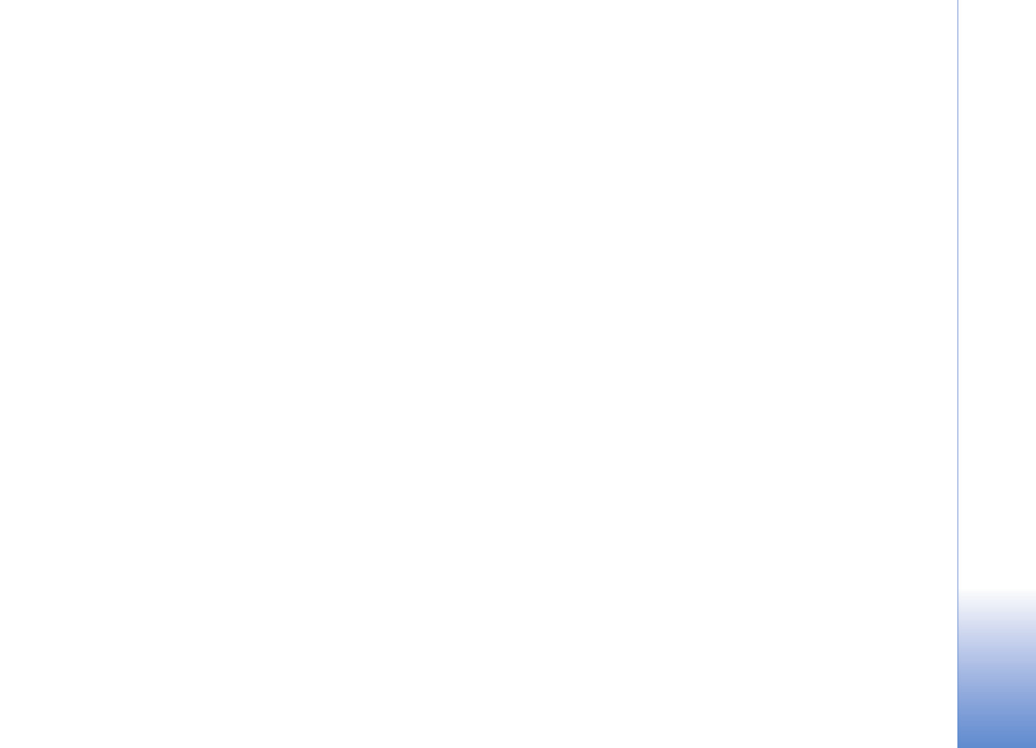
Resolução de problemas: P&R
123
Copyright © 2006 Nokia. All rights reserved.
Ecrã
P: Porque é que aparecem pontos descoloridos, brilhantes ou
em falta no ecrã, sempre que ligo o dispositivo?
R: Trata-se de uma característica deste tipo de ecrã. Alguns
ecrãs podem conter pixels ou pontos que permanecem
activados ou desactivados. Isto é algo normal e não se trata
de uma avaria.
Rede subscrita (UPnP)
P: Porque é que o outro dispositivo não consegue ver os
ficheiros guardados no meu dispositivo?
R: Certifique-se de que configurou as definições da rede
subscrita, a
Partilha de conteúdo
está activa e o outro
dispositivo é compatível com UPnP.
Registo
P: Porque é que o registo aparece vazio?
R: Poderá ter activado um filtro e não existirem eventos de
comunicação registados que correspondam a esse filtro.
Para ver todos os eventos, seleccione
Minhas
>
Registo
>
Opções
>
Filtrar
>
Todas as comunic.
.
Memória quase cheia
P: O que posso fazer se a memória do dispositivo estiver quase
cheia?
R: Pode apagar regularmente os seguintes itens de forma a
evitar situações de pouca memória no dispositivo:
•
Mensagens das pastas
Cx. de entrada
,
Rascunhos
e
Enviadas
, em
Msgs.
•
Mensagens de e-mail obtidas da memória do dispositivo
•
Páginas do browser guardadas
•
Imagens e fotografias na
Galeria
Para apagar informações de contactos, notas da agenda,
contadores de chamadas, contadores de custo de chamadas,
pontuações de jogos ou quaisquer outros dados, vá para a
respectiva aplicação para remover os dados. Se estiver a
apagar vários itens e for apresentada uma das seguintes
notas:
Memória insuficiente para efectuar a operação.
Apagar 1º alguns dados.
ou
Memória quase cheia. Apagar
alguns dados.
, experimente apagar os itens um a um
(começando pelo mais pequeno).
P: Como posso guardar dados antes de os apagar?
R: Guarde os dados através de um dos seguintes métodos:
•
Utilize o Nokia PC Suite para efectuar uma cópia de
segurança de todos os dados num computador compatível.
•
Envie imagens para o seu endereço de e-mail e, em
seguida, guarde-as no computador.
•
Envie dados para um dispositivo compatível, utilizando a
conectividade Bluetooth.
•
Guarde dados num cartão de memória compatível.
Mensagens
P: Porque é que não consigo seleccionar um contacto?
R: O cartão de contacto não tem um número de telefone ou
um endereço de e-mail. Adicione as informações em falta
no cartão de contacto em
Contactos
.
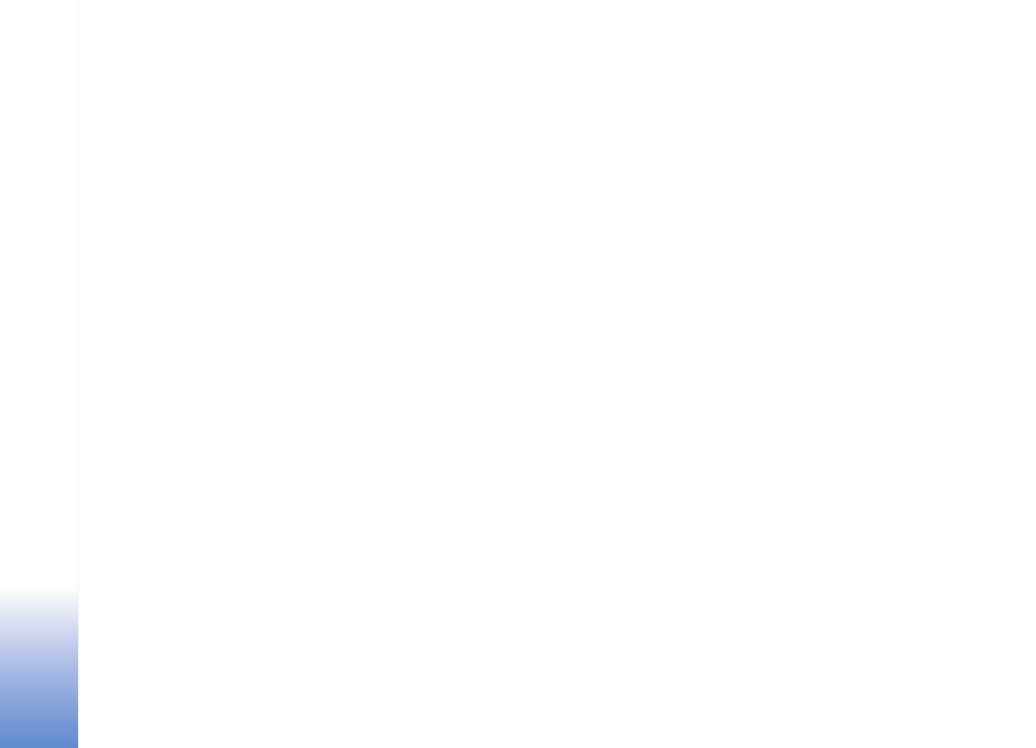
Resolução de problemas: P&R
124
Copyright © 2006 Nokia. All rights reserved.
Mensagens multimédia
P: O que devo fazer quando o dispositivo não conseguir
receber uma mensagem multimédia, por ter a memória
cheia?
R: A quantidade de memória necessária é indicada na
mensagem de erro:
Memória insuficiente para obter
mensagem. Apagar primeiro alguns dados.
Para ver o
tipo de dados e a quantidade de memória ocupada pelos
vários grupos de dados, seleccione
Gestor ficheirs.
>
Opções
>
Detalhes memória
.
P: A nota
A obter a mensagem
é apresentada por breves
momentos. O que é que está a acontecer?
R: O dispositivo está a tentar obter uma mensagem
multimédia do centro de mensagens multimédia.
Verifique se as definições de mensagens multimédia estão
definidas correctamente e se não existem erros nos
números de telefone ou endereços. Seleccione
Mensagens
>
Opções
>
Definições
>
Msg multim.
.
P: Como posso terminar a ligação de dados quando o
dispositivo inicia consecutivamente uma ligação de
dados?
R: Para forçar o dispositivo a deixar de efectuar uma ligação
de dados, seleccione
Mensagens
e uma das seguintes
opções:
Ao receber a msg.
>
Adiar a obtenção
— Para que o
centro de mensagens multimédia guarde a mensagem de
modo a ser obtida mais tarde, por exemplo, depois de
verificar as definições. Após esta alteração, o dispositivo
ainda necessita de enviar notas informativas para a rede.
Para obter a mensagem de imediato, seleccione
Obter
imediatam.
.
Ao receber a msg.
>
Rejeitar a msg.
— Para rejeitar todas
as mensagens multimédia recebidas. Após esta alteração, o
dispositivo necessita de enviar notas informativas para a
rede e o centro de mensagens multimédia apaga as
mensagens multimédia que aguardam envio para si.
Recepção multimédia
>
Nunca
— Para ignorar todas as
mensagens multimédia recebidas. Após esta alteração, o
dispositivo não efectua mais ligações à rede relacionadas
com mensagens multimédia.
Conectividade de PC
P: Porque é que tenho problemas em ligar o dispositivo ao PC?
R: Certifique-se de que tem o Nokia PC Suite instalado e em
execução no PC. Consulte o manual do utilizador do Nokia
PC Suite no CD-ROM. Para obter mais informações sobre o
modo de utilização do Nokia PC Suite, consulte a função de
ajuda do Nokia PC Suite ou visite as páginas de suporte em
www.nokia.com.
LAN sem fios
P: Porque é que não consigo ver um ponto de acesso de LAN
sem fios (WLAN), embora tenha a certeza de que estou
dentro do alcance?
R: É possível que o ponto de acesso WLAN utilize um
identificador de serviço oculto (SSID). Só poderá aceder a
redes que utilizam um SSID oculto se souber qual o SSID
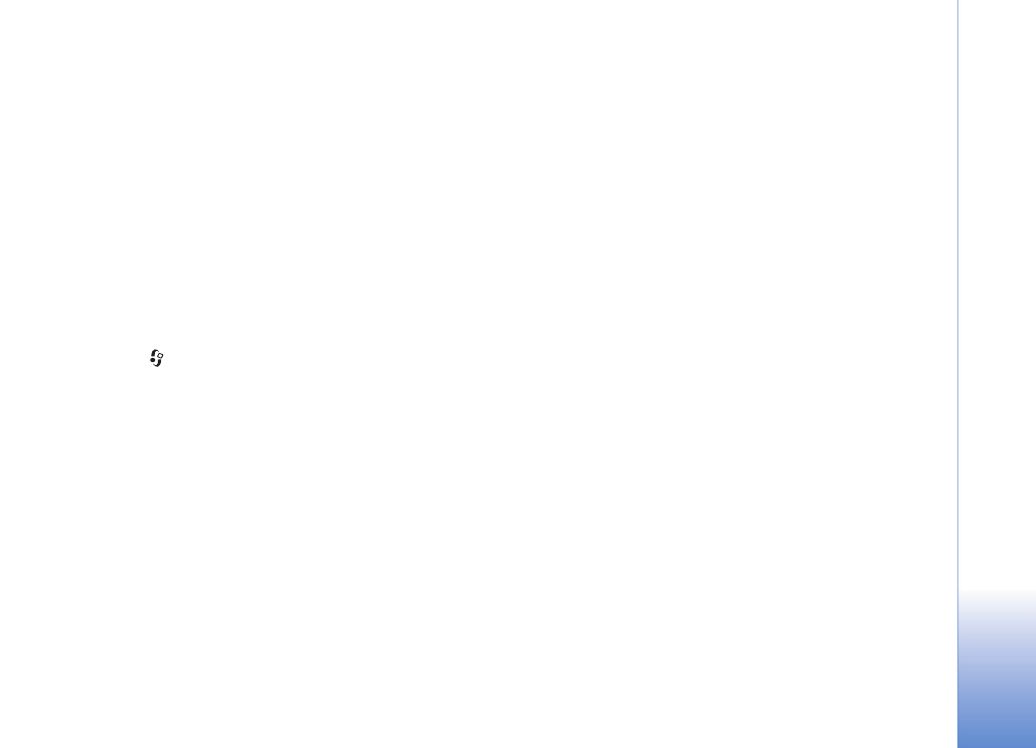
Resolução de problemas: P&R
125
Copyright © 2006 Nokia. All rights reserved.
correcto e tiver criado um ponto de acesso à Internet
WLAN para a rede no seu dispositivo Nokia.
P: Como posso desactivar a LAN sem fios (WLAN) no meu
dispositivo Nokia?
R: A WLAN do dispositivo Nokia desligar-se-á quando não
estiver a tentar estabelecer ligação ou quando não estiver
ligado a outro ponto de acesso ou à procura de redes
disponíveis. Para reduzir ainda mais o consumo da bateria,
pode definir o dispositivo Nokia de modo a não procurar, ou
a procurar com menor frequência, as redes disponíveis em
segundo plano. A WLAN desligar-se-á entre procuras em
segundo plano.
Para alterar as definições de procura em segundo plano:
1
Prima
e seleccione
Ferramen.
>
Definições
>
Ligação
>
LAN sem fios
.
2
Altere o valor de
Mostrar disponibilid.
para
Nunca
para
parar as procuras em segundo plano, ou aumente o
intervalo de tempo das procuras em segundo plano, em
Pesquisar por redes
.
3
Para guardar as alterações, prima
Para trás
.
Quando a opção
Pesquisar por redes
está definida como
Nunca
, o ícone de disponibilidade da WLAN não é apresentado
no modo de espera. Contudo, poderá continuar a procurar
redes WLAN manualmente e ligar-se a redes WLAN da forma
habitual.